簡単にiTunesのファイルを統合する方法
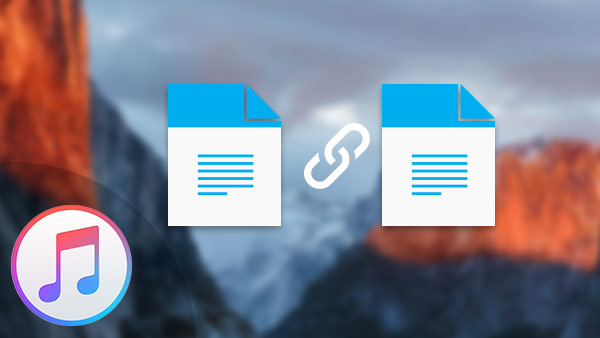
iTunesのファイルを統合する必要がある場合は、iTunesでファイルを統合する方法を知っておく必要があります。 iTunesライブラリのメディアファイルをよりよく管理するために、Tipard iPhone Transfer Ultimateを使用して、必要に応じてiTunesのファイルを結合またはマージすることもできます。
iTunesでライブラリの平均を統合するもの
iTunesライブラリの統合を選択すると、ライブラリ内のすべてのメディアファイルのコピーが、iTunesを実行しているハードドライブの1つのフォルダに作成されます。 iTunesライブラリを統合する具体的な方法は、オペレーティングシステムによって多少異なる場合があります。
iTunesライブラリを統合する方法
1。 iTunesを起動し、「ファイル」をクリックしてプルダウンメニューにアクセスします。 Windowsの「ライブラリに追加」または「ライブラリにフォルダを追加」を選択します。
2。 「フォルダの選択」をクリックし、ファイルをiTunesにインポートして統合します。 コンピュータからiTunesにメディアファイルを追加するフォルダを選択できます。
3。 ファイルをiTunesライブラリに読み込むと、メディアファイルをiTunesにコピーするのではなく、メディアファイルのインデックスを作成するだけです。
4。 "ファイル"を選択し、 "ライブラリ"オプションを選択し、 "ライブラリの整理"オプションをクリックします。
5。 [ファイルの統合]の横にあるチェックボックスをオンにし、[OK]ボタンをクリックします。 そして、iTunesは、iTunesライブラリで索引付けされたすべてのメディアファイルをコピーします。
iTunesライブラリのファイルを統合する優れたソリューション
iTunesライブラリのすべてのファイルを削除すると、 iTunesライブラリを再構築する。 すべての音楽をiTunesミュージックフォルダにコピーしますが、これはできません。
あなたの要件としてiTunesライブラリのファイルを結合するために、あなたはTipard iPhone Transfer Ultimateを使うことができます iPhoneで独自のプレイリストを作成する iTunesのファイルを管理することができます。
Tipard iPhone Transfer UltimateでiTunesライブラリのファイルを統合する方法
デバイスをプログラムに接続する
Tipard iPhone Transfer Ultimateの最新バージョンをインストールすると、iPhoneをUSBコネクタに接続するためのプログラムを起動できます。

iTunesライブラリのファイルを統合する
1。 iDeviceをiTunesにコピーします。
「To iTunes」ボタンをクリックすると、新しいファイルをiTunesから転送してiTunesライブラリを結合することができます。

2。 ファイルをフォルダに転送します。
iTunesファイルを外部デバイスに統合する必要がある場合は、「To Folder」をクリックするだけで簡単にファイルをエクスポートできます。
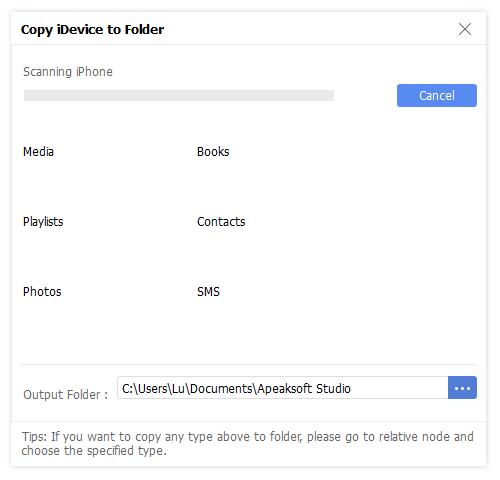

- Tipard iPhone Transfer Ultimateは、メディアファイルを転送して、iTunesライブラリを外部デバイスに統合することができます。 独自の要件に応じてiTunesファイルを管理することができます。 試用版をダウンロードして、プログラムの詳細を確認してください。







